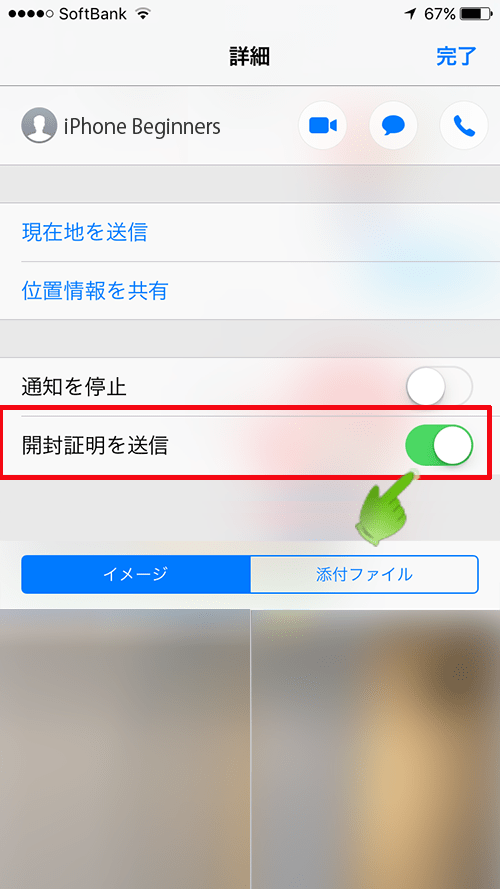iMessage(アイメッセージ)の開封証明とは
| category:SMSMMSメッセージ(メール) | Posted by: | 更新日:2021年1月27日 公開日:2018年11月20日 |
ここでは、携帯電話会社に関係なくiPhoneで利用できるiMessage(アイメッセージ)の開封証明機能についてご紹介しています。
iMessageは、Appleが提供しているiPhoneやiPadなどのiOS機器とMacパソコンの間で利用できるメッセージサービスです。
携帯電話会社の提供しているSMSやMMSの場合には、送受信する際に料金がかかる場合がほとんどですが、iMessageは、インターネット回線に接続している状態なら無料で利用できるのが特徴です。
更に、iMessageには、SMSメールやMMSメールには無い便利な開封証明という機能があります。
開封証明とは、受信者がメッセージを開けた時の時刻が送信者へ通知される機能です。LINEの既読通知機能と似たような機能です。
目次・インデックスメニュー
1.iMessageの開封証明機能について
iMessageの開封証明機能は、一言でいうと送信したメッセージを相手が読んだかどうか分かる機能のことです。
LINEの既読表示と同じ様な機能で、次のような特徴があります。
- iMessageの開封証明機能の特徴
- 1.送信先がメッセージをいつ読んだか確認することが出来る
- 2.機能のオンオフの設定を相手先毎に設定できる
(1)送信先がメッセージをいつ読んだか確認することが出来る
受信者がiMessageを表示すると、送信者のメッセージアプリ画面の自分が送信したメッセージの右下に「開封済み」と開封した時の時刻が表示されます。
先程、iMessageの開封証明の既読表示と同じような機能とご紹介しましたが、実際には、少しだけ機能が異なります。
- LINEの既読表示
- LINEの既読表示機能は基本的にすべてのメッセージに付いた機能で、一時的に既読表示を付けずにメッセージを確認することはできますが、個別に既読表示機能をオフにすることは出来ません。
- LINEメッセージを開封した時点で無条件に送信者へ開封済みが通知され、表示されます。
- iMessageの開封証明
- iMessageの開封証明機能は、メッセージを受信する側の設定でメッセージを開封した時に開封証明を送ったり、送らなかったりすることができます。
- iMessageの開封証明は、受信者側で、受信する相手毎に機能のオン・オフを設定することができます。
iMessageの開封証明機能は、PCメールの「開封確認の要求」とも機能が少し異なります
PCメールでは、使用するメールソフトの機能で、受信した人がメールを開封したかどうかを確認する「開封確認の要求」という機能があります。
iMessageの開封証明機能も、なんとなくこのPCメールの「開封確認の要求」と同じような感じに思われかもしれませんが、iMessageの開封証明機能は、PCメールの「開封確認の要求」とは、少し機能が異なります。
- PCメールの「開封確認の要求」
- PCメールの「開封確認の要求」は、PCメールを送受信するメールソフト(メーラー)の機能で行っているもので、送信するメールに「開封通知のメールを送信者に自動的に送信を依頼する内容」を付けて送信する機能です。
- PCメールの受信者は、「開封確認の要求」の設定されたメールを開く時に、「送信者へ開封通知を送信するかどうかの画面」が表示され、送信ボタンを選択することで、送信者にメールが開封されたというメールを送信する機能です。
- iMessageの開封証明
- iMessageの開封証明機能は、受信者側でメッセージを開封した時に開封通知の有無を選択することは出来ません。
- 開封通知を送信したくない場合には、事前に、iOSの設定アプリ内のメッセージアプリの設定で、「開封証明」をオフにしておく必要があります。
- グリーン(オン)
- 受信したiMessageに対して送信してきた相手側に開封証明「開封済み」が表示されます。
- 尚、連絡先詳細画面で開封証明をオフにしている連絡先については、ここで、グリーン(オン)に設定されていても、開封証明「開封済み」は表示されません。
- グレー(オフ)
- 受信したiMessageの全てについて送信してきた相手側に開封証明「開封済み」は表示されません。
- 「iMessage(アイメッセージ)の開封証明とは」のページ先頭に戻る
- iPhoneのメール設定と操作方法のページに戻る
- メッセージアプリ・SMSMMSメッセージ(メール)に関する記事一覧ページを表示する
(2)「開封証明」機能は、連絡先の相手先毎にオン・オフの設定ができる
iMessageの開封証明は、メッセージの相手先毎に機能のオン・オフを設定することができます。
例えば、ご両親からのiMessageは、必ず既読の有無が分かるように、「開封証明」をオンに設定して、メッセージを開封した時に開封時刻が送信されるようにして、ある友人からのiMessageには、「開封証明」をオフにして、メッセージを開封しても、送信者側に開封時刻の通知や開封済マークの表示をしないようにすることもできます。
2.iMessageの開封証明の設定方法
iMessageの開封証明機能のオン・オフの設定は、次の二つの設定方法があります。
(1) 受信したiMessage全体に対する開封証明の設定
メッセージアプリで受信したiMessageの全てに対して開封証明の有無(オン・オフ)の設定をする方法です。
尚、連絡先毎の開封証明が設定されいる場合には、その連絡先から送信されたiMessageについては、iMessage全体に対する開封証明の設定では無く、連絡先で設定した開封証明の設定が適用されます。
受信したiMessage全体に対する開封証明を設定するには、次の操作手順で行います。
設定アプリを開く
ホーム画面の設定アプリアイコンを指でタップして、設定アプリ画面を開きます。

メッセージアプリ設定画面を開く
設定アプリ画面を指で下にスワイプしてずらすと、メッセージという項目がありますので、そこを指でタップして、メッセージアプリ設定画面を開きます。
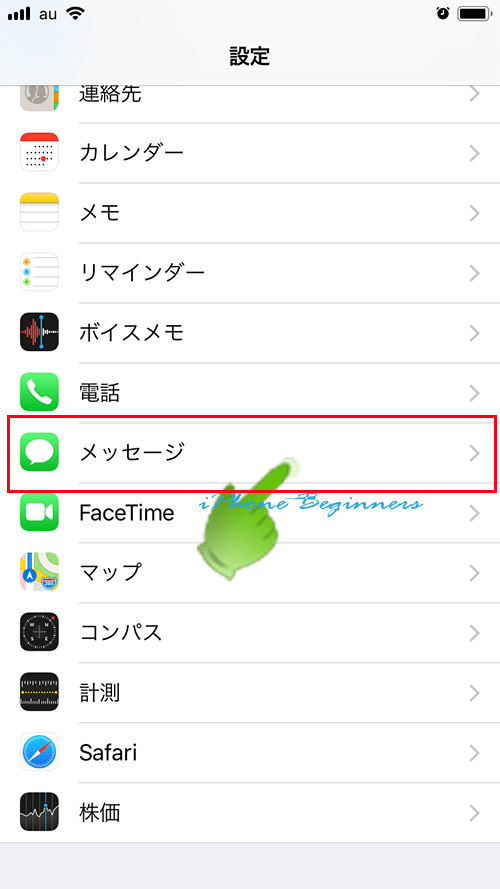
「開封証明を送信」のオン・オフを設定する
メッセージアプリ設定画面に表示されている「開封証明を送信」の設定を指でスワイプしてオン(グリーン)にします。
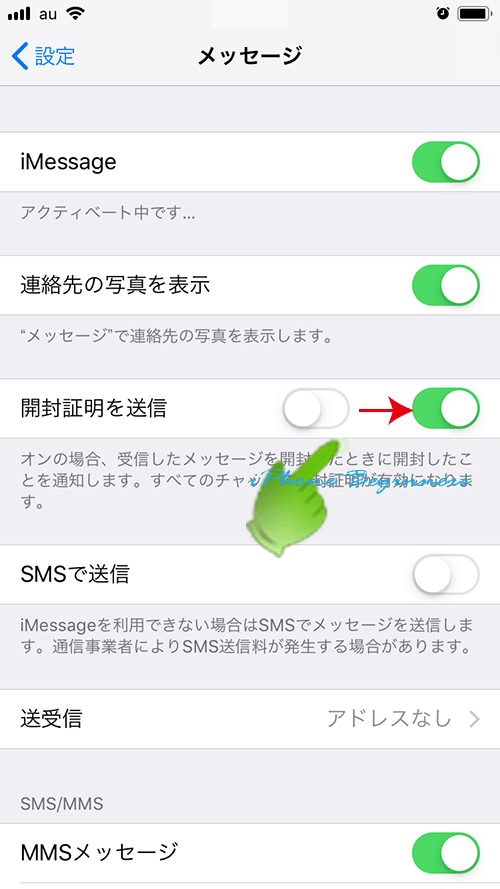
(2) 連絡先毎の開封証明の設定方法
iMessageの開封証明機能は、連絡先毎にオン・オフを設定することが出来ます。
iMessageの連絡先毎の開封証明機能のオン・オフの設定は、受信者側で行います。
また、連絡先毎にiMessageの開封証明を設定するためには、一度、相手側からメッセージアプリにメッセージを受信する必要があります。
メッセージアプリで受信するメッセージは、iMessageでなくても構いません。連絡先毎のiMessageの開封証明の設定は、メッセージアプリの受信画面からでないと出来ないため、SMSやMMSのメッセージでもいいので、設定する連絡先のメッセージ受信歴が必要になります。
連絡先毎にiMessageの開封証明を設定するのは、受信者側で、受信する連絡先毎に次の操作手順で行います。
メッセージアプリを開く
ホーム画面のメッセージアプリアイコンを指でタップして、メッセージアプリを開きます。

開封証明を設定したい連絡先からのiMessage画面を開く
メッセージアプリのメッセージ受信歴から、連絡先毎の開封証明を設定したい連絡先からのメッセージ受信画面を開きます。
メッセージアプリで受信するメッセージは、iMessageでなくても構いません。SMSやMMSのメッセージの受信履歴しかなくても大丈夫です。
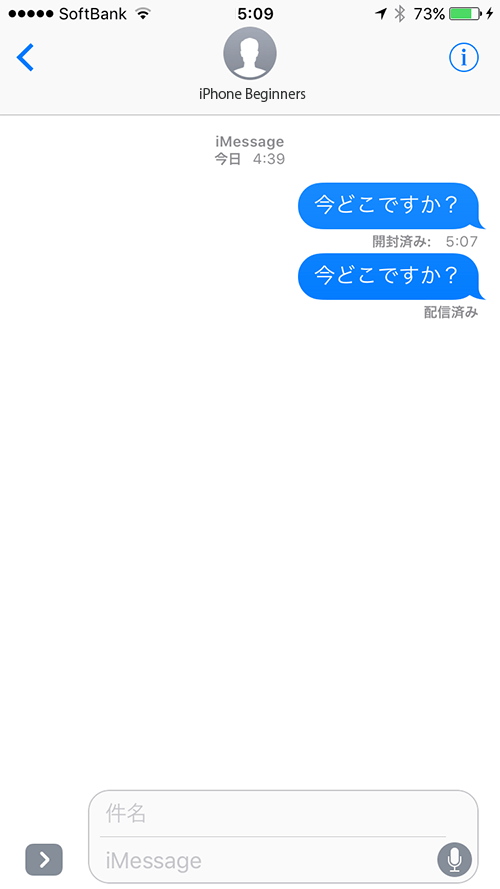
連絡先の詳細画面を開く
メッセージの受信欄の上部に表示されている連絡先の氏名を指でタップすると、送信者の連絡先情報アイコンが表示されます。
連絡先情報アイコンを指でタップすると連絡先の詳細画面が開きます。
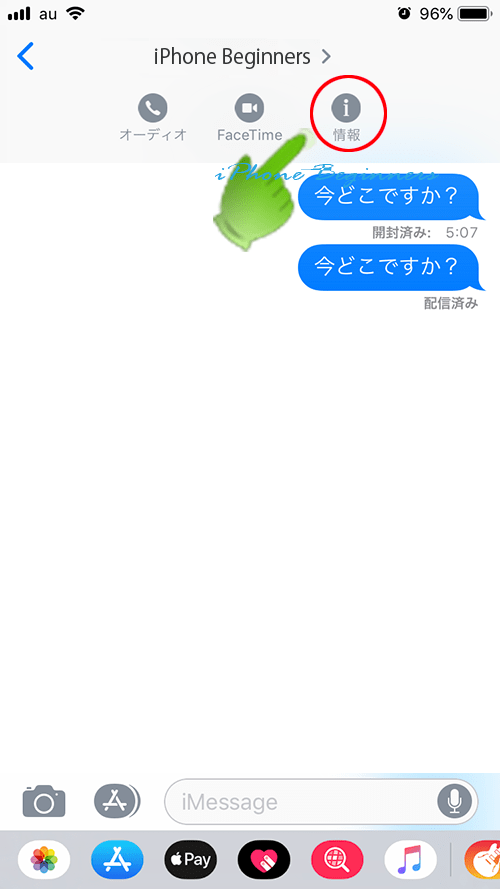
連絡先情報画面で、開封証明の有無(オン・オフ)の設定をする
表示された連絡先詳細画面の「開封証明を送信」設定スイッチのオン(グリーン)・オフ(グレー)の設定をすることで、その連絡先から受信したiMessageについて、送信者へ開封証明(開封済み)の表示、非表示を変更することができます。